כיצד להפוך את מסך הנעילה ב- Windows 10
Windows / / December 19, 2019
מסך נעילה מופיע כאשר אתה מדליק את המחשב שלך או להוציא אותו ממצב שינה. הוא מציג את התאריך והשעה, אירועי לוח שנה, הדלפק של הודעות שלא נקראו והכרחי אחרים (או לא) נתונים.
וגם, במקום ללחוץ על כפתור ההפעלה ומיד להגיע לעבודה, אתה צריך לעשות לחיצה נוספת כדי לנעול את המסך נעלם. ובכל זאת מיקרוסופט מעת לעת איתם ניסויים מפוקפקים.
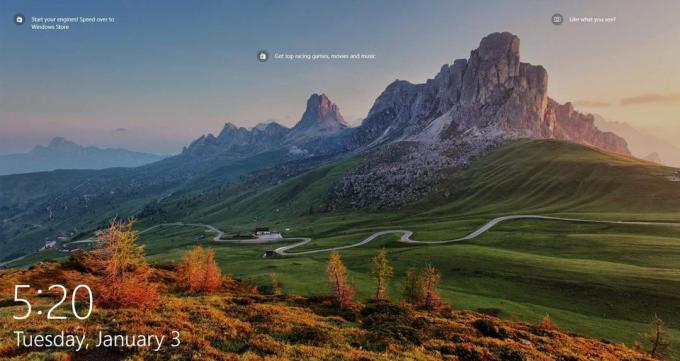
למרבה המזל, את מסך הנעילה ניתן לכבות בקלות. הנה כמה.
פתח את עורך הרישום. לשם כך, הקלד "התחל" regedit, ולאחר מכן לחץ על אפשרות התפריט. או הקש Win + R, סוג regedit ולחץ על אישור.
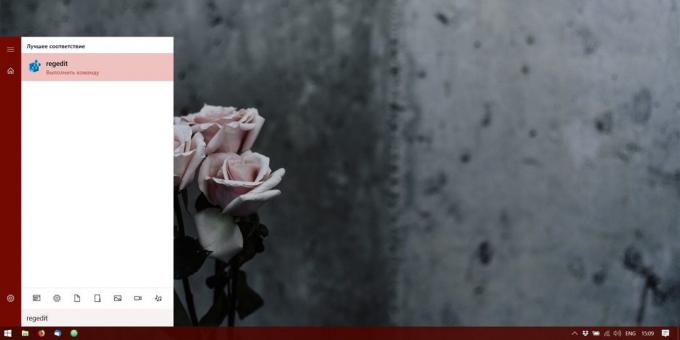
בעורך הרישום, ברצף פתיחת התיקיה, עברו לסעיף:
HKEY_LOCAL_MACHINE \ SOFTWARE \ Policies \ Microsoft \ Windows \ אישית
אם אתה לא צריך את זה, לחץ לחיצה ימנית על Windows, בחר את "צור» → «הסעיף" ולתת לו שם אישית.
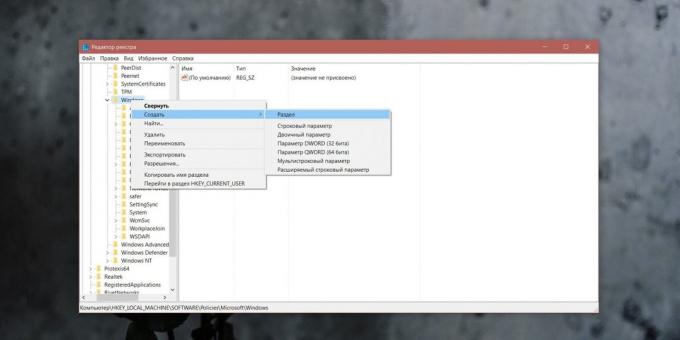
עכשיו לחץ לחיצה ימנית על קטע ההתאמה האישי ובחר את "צור» → «DWORD (32-bit)." תקראו לזה NoLockScreen.
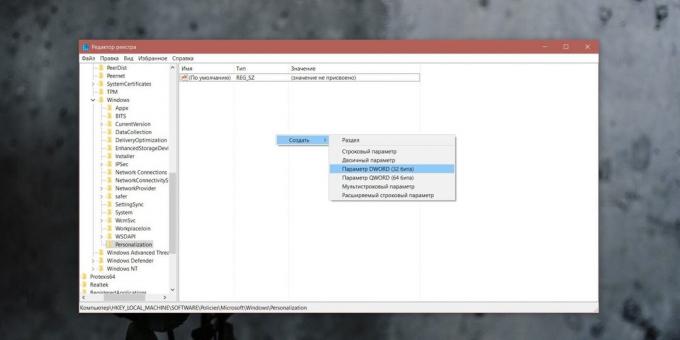
פתח את הפריט, וקצה ערך של "1", ולאחר מכן לחץ על אישור. סגור את הרישום.
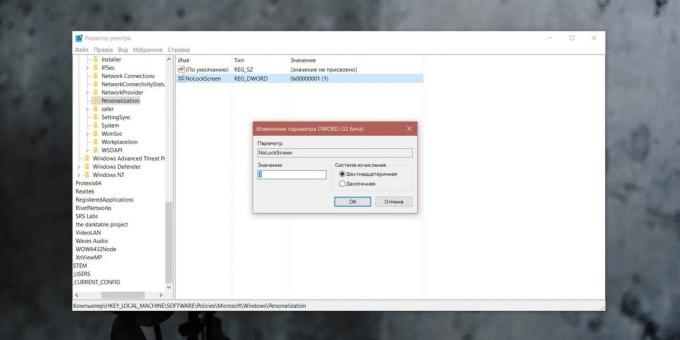
נוסף למסך הנעילה מעצבן לא יופיע. ואם אתה רוצה להחזיר אותו, פשוט להסיר את האפשרות NoLockScreen מהרישום.
ראה גם🧐
- כיצד להסיר את מסך הנעילה על אנדרואיד
- כיצד ניתן להסיר את מסך הפתיחה של Windows 10
- השתקפות במסך נעילה - תמונות חדשות יפות עבור המחשב השולחני

